Come ottimizzare l’uso della memoria in Windows 11 e migliorare le sue prestazioni
Con l’arrivo di Windows 11, molti utenti hanno notato che il sistema consuma più memoria rispetto alle versioni precedenti, soprattutto rispetto a Windows 10. Sebbene il nuovo sistema operativo di Microsoft offra un’interfaccia più moderna, animazioni fluide e maggiore sicurezza, questi vantaggi hanno un costo: un utilizzo più elevato di RAM e risorse del processore.
In questo articolo voglio spiegare in modo chiaro e pratico perché Windows 11 utilizza più memoria, come capire se è davvero un problema sul tuo computer e, soprattutto, cosa puoi fare per ottimizzare le prestazioni del sistema e ridurre il consumo di risorse.
Perché Windows 11 consuma più memoria rispetto a Windows 10?
Per capirlo, è importante notare che Windows 11 introduce diverse nuove funzionalità che richiedono più risorse in background:
Effetti visivi più complessi
Trasparenze dinamiche, angoli arrotondati, animazioni più fluide e il nuovo design dei menu consumano memoria grafica e RAM.Barra delle applicazioni e menu Start rinnovati
Sebbene siano più accattivanti visivamente, includono processi aggiuntivi che restano costantemente attivi.Gestione avanzata delle finestre
Funzionalità come Snap Layouts o desktop virtuali richiedono servizi attivi che consumano memoria extra.Sicurezza migliorata
Tecnologie come TPM, BitLocker o Secure Boot proteggono il sistema ma implicano inevitabilmente un maggiore utilizzo di risorse.
In sintesi, Windows 11 è progettato per sfruttare i computer moderni. Questo non significa che funzioni male sui dispositivi più vecchi, ma è vero che su sistemi con soli 4 GB o 8 GB di RAM gli utenti possono riscontrare rallentamenti, soprattutto quando si eseguono più applicazioni contemporaneamente.
Chi nota maggiormente la differenza?
Utenti con computer potenti (16 GB di RAM o più): difficilmente notano impatti, anche con più app aperte.
Utenti con computer modesti (4 GB o 8 GB di RAM): possono notare blocchi, caricamenti lenti dei programmi e una sensazione generale di “lag” nell’uso quotidiano.
Se rientri nel secondo gruppo, non preoccuparti: esistono metodi efficaci per ridurre il consumo di Windows 11 senza disinstallare il sistema o rinunciare ai suoi vantaggi.
🔧 Consigli pratici per ottimizzare Windows 11 e ridurre l’uso della memoria
1. Regolare gli effetti visivi
Gli effetti visivi rendono il sistema più gradevole, ma consumano risorse. Ridurli è uno dei modi più rapidi per ottenere maggiore fluidità.
Come fare:
Vai su Impostazioni → Sistema → Informazioni.
Clicca su Impostazioni di sistema avanzate.
Nella scheda Opzioni prestazioni, seleziona “Regola per ottenere le prestazioni migliori” o personalizza disattivando solo ciò che non ti serve (come animazioni o trasparenze).
👉 Risultato: finestre che si aprono più velocemente e una maggiore reattività generale.
2. Disattivare i programmi di avvio non necessari
Ogni volta che accendi il PC, Windows carica programmi in background. Molti non sono essenziali e consumano memoria già dall’avvio.
Come fare:
Premi
Ctrl + Shift + Escper aprire il Task Manager.Nella scheda Avvio, controlla l’elenco delle applicazioni che si avviano con il sistema.
Disattiva quelle che non usi quotidianamente (ad esempio Spotify, Discord o aggiornamenti automatici).
👉 Risultato: avvio più veloce e minore consumo costante di RAM.
3. Disattivare i servizi che non usi
Windows 11 include molti servizi attivi di default, alcuni dei quali potresti non utilizzare.
Esempi di servizi che puoi disattivare se non ti servono:
Print Spooler → se non hai una stampante.
Windows Search → se usi raramente la ricerca integrata.
Servizi Desktop Remoto → se non accedi mai al PC da remoto.
Come fare:
Premi
Win + R, digitaservices.msce premi Invio.Trova il servizio, fai clic con il tasto destro e seleziona Disabilita.
⚠️ Attenzione: non disattivare servizi critici del sistema senza prima informarti.
4. Pulire i file temporanei e i file inutili di sistema
Con il tempo, Windows accumula file temporanei, cache e aggiornamenti residui che non solo occupano spazio, ma rallentano i processi.
Come pulirli:
Apri Impostazioni → Sistema → Archiviazione.
Seleziona File temporanei ed elimina ciò che non ti serve.
Opzionale: usa strumenti come CCleaner per una pulizia più approfondita.
👉 Risultato: più spazio libero e un sistema più leggero.
5. Controllare le app in background
Molte app moderne rimangono attive anche quando non le usi, consumando memoria e batteria (se sei su portatile).
Come disattivarle:
Vai su Impostazioni → Privacy e sicurezza → App in background.
Disattiva quelle che non ti servono o impostale in modo che si avviino solo quando le apri.
6. Aggiornare l’hardware se possibile
Se dopo tutte le ottimizzazioni noti ancora lentezza, il tuo PC potrebbe aver bisogno di un aggiornamento fisico.
Aumentare la RAM: passare da 4 GB a 8 GB, o da 8 GB a 16 GB, fa una grande differenza.
Installare un SSD: sostituire un disco rigido meccanico con un SSD moltiplica la velocità di avvio e di caricamento dei programmi.
👉 Se il tuo computer ha più di 5 anni, questo aggiornamento è altamente consigliato.
Conclusione: Windows 11 può essere veloce se lo configuri bene
È vero che Windows 11 consuma più memoria di Windows 10, ma non è un problema insormontabile. Con semplici accorgimenti come disattivare le animazioni, controllare i programmi in avvio, eliminare i file inutili o disattivare i servizi che non usi, puoi recuperare fluidità ed estendere la vita del tuo computer.
E se non basta ancora, aumentare la RAM o installare un SSD può fare la differenza.
In breve: Windows 11 può funzionare in modo leggero e stabile, purché lo adatti al tuo computer e alle tue esigenze.















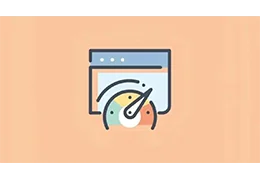




Lascia un commento